스마트폰(핸드폰) 사진을 컴퓨터(PC)로 간단히 옮기는 3가지
스마트폰의 사진 파일을 컴퓨터로 옮기는 방법은 여러 가지가 있습니다. 많은 사람들이 이 과정을 복잡하게 생각하지만, 사실 몇 가지 간단한 방법으로 쉽게 할 수 있습니다. 아래에는 이와 관련된 정보를 제공하며, 자세한 방법에 대해 알아보겠습니다. 더 많은 정보는 구글 검색 링크 에서 확인할 수 있습니다.
USB 케이블을 이용한 사진 전송

USB 케이블을 이용하여 스마트폰에서 컴퓨터로 사진을 옮기는 방법은 가장 일반적이고 간단한 방법 중 하나입니다. 이 방법은 모든 운영 체제에서 호환성이 뛰어나며 초보자도 손쉽게 시도할 수 있습니다. 다음은 USB 케이블을 이용해 사진을 전송하는 구체적인 단계입니다.
-
USB 케이블 연결하기 : 스마트폰과 컴퓨터를 USB 케이블로 연결합니다. 스마트폰에서는 '파일 전송 모드'를 선택해야 합니다. 이 단계가 중요하며, 대부분의 스마트폰에서는 하단 알림 바에서 선택할 수 있습니다.
-
파일 탐색기 열기 : PC에서 '내 컴퓨터' 또는 '파일 탐색기'를 열고, 연결된 스마트폰을 선택합니다. 대개 '휴대폰' 또는 스마트폰의 브랜드 이름이 표시됩니다.
-
사진 폴더 찾기 : 선택한 스마트폰 내부 저장소에서 'DCIM' 폴더를 찾아 들어갑니다. 이 폴더에는 사진과 동영상이 저장되어 있습니다. 여기에서 원하는 사진 파일을 선택합니다.
-
파일 복사 또는 이동 : 선택한 사진 파일을 드래그하거나 마우스 오른쪽 버튼 클릭 후 '복사'를 선택해 컴퓨터의 원하는 위치에 붙여넣기 합니다.
이 방법은 빠르고 효율적이며, 대량의 사진을 한 번에 옮길 때 매우 유용합니다.
클라우드 스토리지 서비스를 이용한 전송
클라우드 스토리지 서비스(예: Google Drive, Dropbox 등)를 이용해 스마트폰 사진을 컴퓨터로 전송하는 것도 유용한 방법 중 하나입니다. 이 방법은 인터넷만 있으면 어디서든지 접근할 수 있는 장점이 있습니다. 다음은 클라우드 스토리지 서비스를 통한 사진 전송 과정입니다.
-
클라우드 스토리지 앱 설치하기 : 스마트폰에 Google Drive, Dropbox 등의 클라우드 스토리지 앱을 설치합니다. 대부분의 스마트폰은 기본적으로 Google Drive가 설치되어 있을 수 있습니다.
-
사진 업로드 : 앱을 실행 후, 사진을 업로드합니다. 업로드하려는 사진 파일을 선택하고 '업로드' 버튼을 클릭합니다. 이 과정은 사진의 용량 및 인터넷 속도에 따라 걸리는 시간이 달라질 수 있습니다.
-
컴퓨터에서 다운로드 : 컴퓨터에서 클라우드 스토리지 웹사이트에 로그인 후, 업로드한 사진 파일을 찾아 다운로드합니다. 웹 브라우저를 통해 쉽게 접근할 수 있습니다.
-
로컬 저장소에 저장 : 다운로드 받은 후에, 원하는 폴더에 사진 파일을 저장합니다.
이 방법은 공간의 제약이 없고, 여러 기기 간 파일을 쉽게 공유할 수 있는 장점이 있습니다.
Wi-Fi를 통한 전송















Wi-Fi를 이용하여 스마트폰의 사진을 컴퓨터로 옮기는 방법은 특히 Wi-Fi 환경에서 유용하게 사용됩니다. 무선으로 쉽게 파일 전송이 가능하여 공간의 제약이 없다는 장점이 있습니다. 아래는 Wi-Fi를 이용한 사진 전송 방법입니다.
-
Wi-Fi 파일 전송 앱 다운로드 : 스마트폰과 PC에 파일 전송 앱을 다운로드합니다. 'Feem' 또는 'Send Anywhere'와 같은 앱이 많이 사용됩니다.
-
앱 실행 및 연결 : 앱을 실행하고, 스마트폰과 컴퓨터가 동일한 Wi-Fi 네트워크에 연결되어 있는지 확인합니다. 앱을 통해서 연결 가능한 기기를 선택합니다.
-
사진 선택 및 전송 : 전송할 사진 파일을 선택한 후, '전송' 버튼을 클릭합니다. 이때 컴퓨터에서도 수신을 수락해야 합니다.
-
파일 저장 : 컴퓨터의 특정 폴더에 파일을 저장합니다.
이 방법은 특히 대량의 파일을 빠르게 전송할 수 있어 효율적입니다.
자주 묻는 질문 (FAQs)
-
USB 케이블 없이 사진을 옮길 수 있는 방법은 무엇인가요? - 클라우드 스토리지 서비스를 이용해 사진을 업로드한 후, PC에서 다운로드할 수 있습니다. 또한, Wi-Fi 파일 전송 앱을 이용해 사진을 옮길 수 있습니다.
-
사진 전송 시 용량 제한이 있나요? - 클라우드 서비스나 파일 전송 앱에 따라 용량 제한이 다를 수 있습니다. 대부분의 경우 무료 버전에는 용량 제한이 있으니 확인이 필요합니다.
-
전송된 사진의 화질 저하가 있나요? - 일반적으로 USB 연결이나 Wi-Fi를 통한 전송은 원본 화질 그대로 유지됩니다. 그러나 클라우드 스토리지 서비스의 경우, алгоритм에 따라 화질이 저하될 수 있습니다.
-
Mac과 Windows PC 간 사진 전송은 어떻게 하나요? - Mac과 Windows 간의 사진 전송은 클라우드 스토리지 서비스를 사용하거나, 이메일 등을 이용하여 파일을 전송하는 방법이 있습니다.
결론

스마트폰에서 컴퓨터로 사진을 옮기는 방법은 USB 케이블, 클라우드 스토리지, Wi-Fi 파일 전송 등 다양합니다. 각 방법은 고유한 장점이 있으며, 사용자의 상황에 따라 선택할 수 있습니다. 위 방법들을 활용하여 간단하게 사진을 전송하고, 아끼는 추억을 컴퓨터에 안전하게 보관해보세요.
| 방법 | 장점 | 단점 |
|---|---|---|
| USB 케이블 | 빠르고 안정적, 대량 전송 가능 | 케이블 필요, 이동 제한 |
| 클라우드 서비스 | 장소에 구애받지 않고 접근 가능 | 용량 제한, 인터넷 필요 |
| Wi-Fi 전송 | 무선으로 편리한 전송 | 다른 기기 연결 필요, 속도 제한 가능 |
스마트폰의 사진 파일을 컴퓨터로 간단하게 옮기고 싶다면 위의 방법들을 참고해 보세요. 각 방법의 장점과 단점을 이해하면, 상황에 맞는 최선의 선택을 할 수 있을 것입니다.






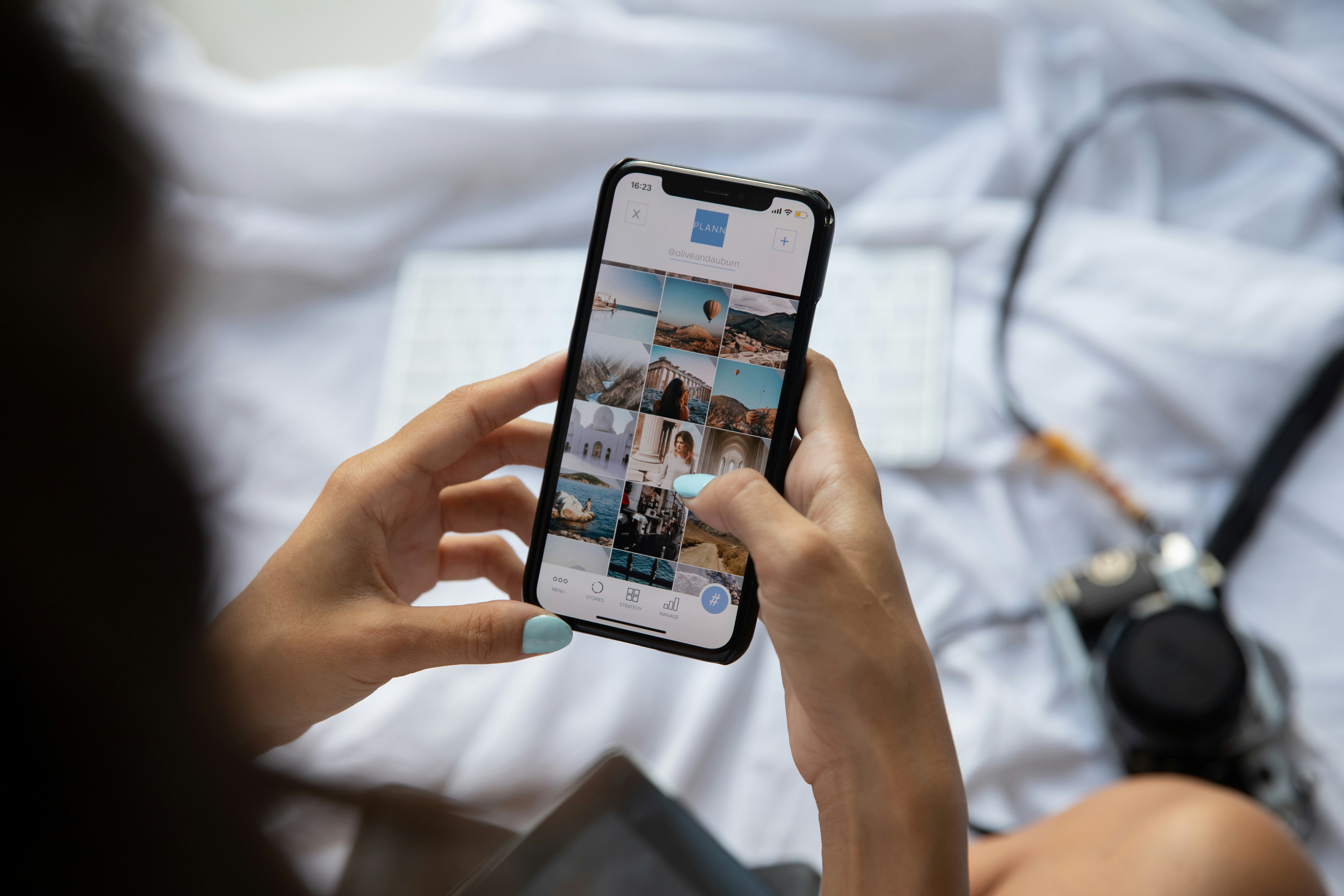
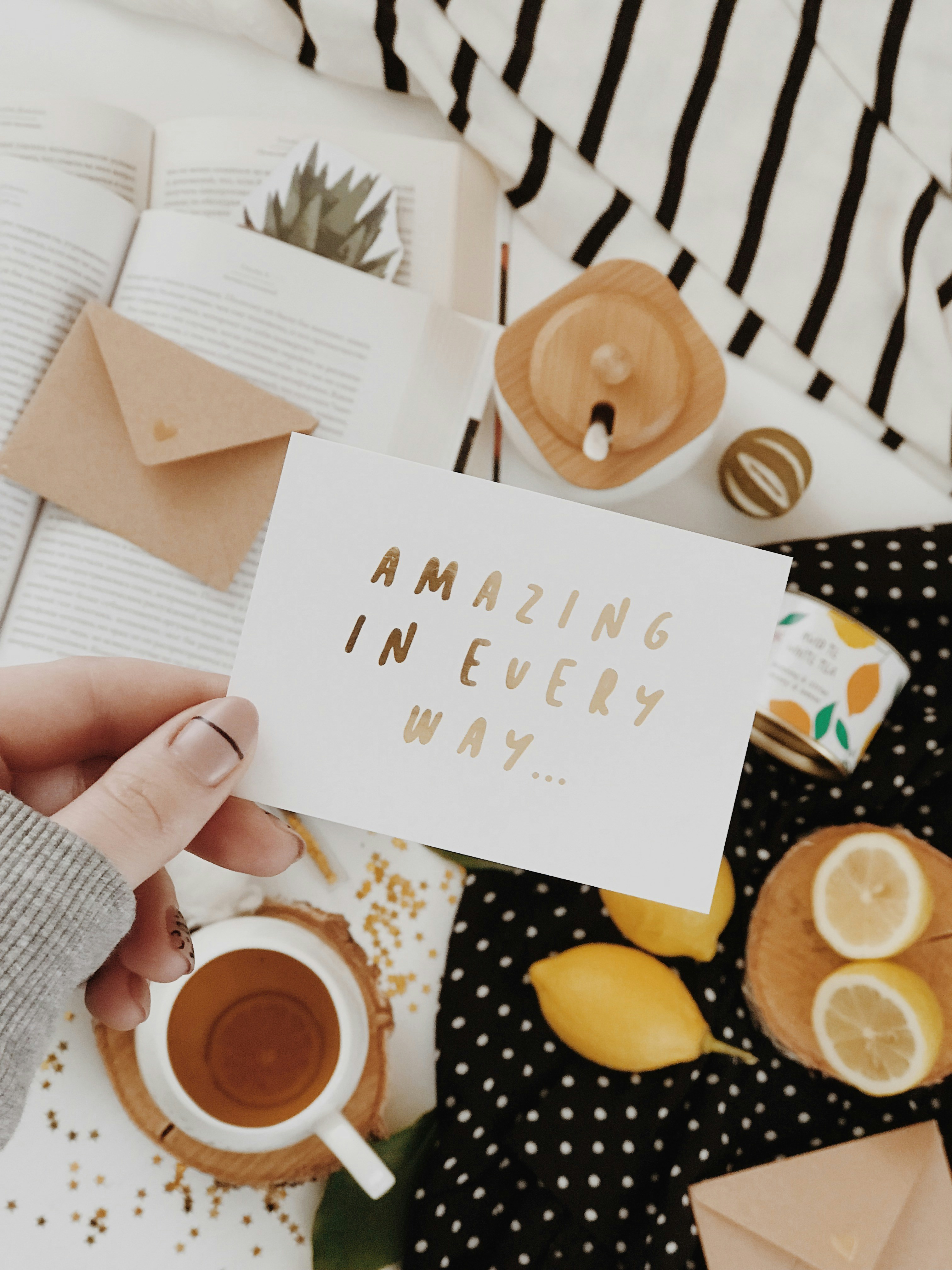









댓글